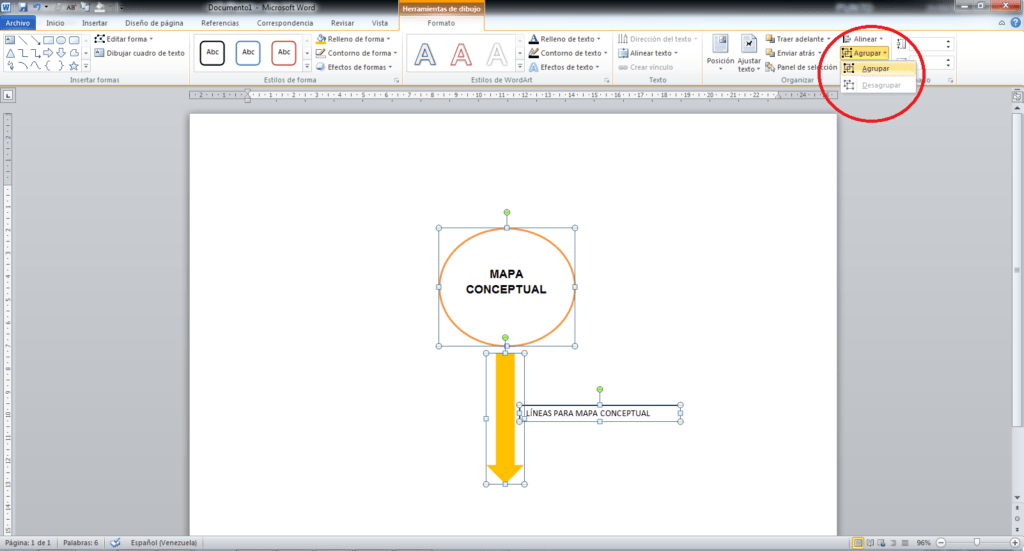အယူအဆမြေပုံကို Word တွင်ဖန်တီးပါ။ [လိုက်နာရန်အဆင့်များ]
စကားလုံးတစ်လုံးအယူအဆတစ်ခုမြေပုံလုပ်နည်း
Concept မြေပုံများသည်ယနေ့ခေတ်တွင်လူကြိုက်များလာပြီး Word ၌အယူအဆတစ်ခုမြေပုံရေးဆွဲပုံကိုယနေ့သင်လေ့လာရပါလိမ့်မည်။ ကျွန်ုပ်တို့သည်ဆန်းစစ်လျှင်အလွန်စနစ်တကျရှိပြီးအမြင်အာရုံနှစ်သက်သောဂရပ်ဖစ်ကိုယ်စားပြုမှုသည်အသိပညာကိုဖော်ပြရန်နှင့်တစ်ခါတစ်ရံအသစ်များရရှိရန်ပိုမိုလွယ်ကူစေသည်။ ဘာဖြစ်လို့လဲဆိုတော့၏ ဦး နှောက်သည်စာသားထက်အမြင်အာရုံကိုပိုမိုမြန်ဆန်စွာလုပ်ဆောင်သည်။
နောက်ဆောင်းပါးတစ်ခုမှာရှင်းပြပါမယ် သဘောတရားပြမြေပုံ၊ အားသာချက်များနဲ့သူတို့အတွက်ဘာတွေလဲ။ အယူအဆတစ်ခု၏မြေပုံသည်ဂျီ ometric မေတြီပုံများဖြင့်ဖွဲ့စည်းထားခြင်းဖြစ်သည်။ ၎င်းတို့ကိုအဆင့်ဆင့်ဖွဲ့စည်းပြီးမြှားများဖြင့်တစ်ခုနှင့်တစ်ခုချိတ်ဆက်ထားသည်။ ဤအခြေလှမ်းများနှင့်အတူသဘောတရားများနှင့်အဆိုကိုဖွဲ့စည်းထားပါသည်။
သို့သော် ငါတို့ WORD မှာလုပ်လို့ရမလား။ အဖြေကဟုတ်တယ်။ စလိုက်ကြစို့!
သင်စိတ်ဝင်စားနိုင်ပါသည်: သင်အကြိုက်ဆုံးပုံများကို Word ဖြင့်လွယ်ကူသော collage ပြုလုပ်နည်း
ခြေလှမ်းတွေကဘာလဲ။ (ပုံများနှင့်)
Word ၌အယူအဆရေးဆွဲခြင်းမြေပုံတစ်ခုကိုစတင်ရန် Word Word document အလွတ်တစ်ခုကိုဖွင့်ပါ။ tab ကိုရွေးချယ်ပါ စာမျက်နှာဒီဇိုင်း သင်မြေပုံကိုလုပ်လိုသည့်တည်နေရာကိုရွေးချယ်ရန်။
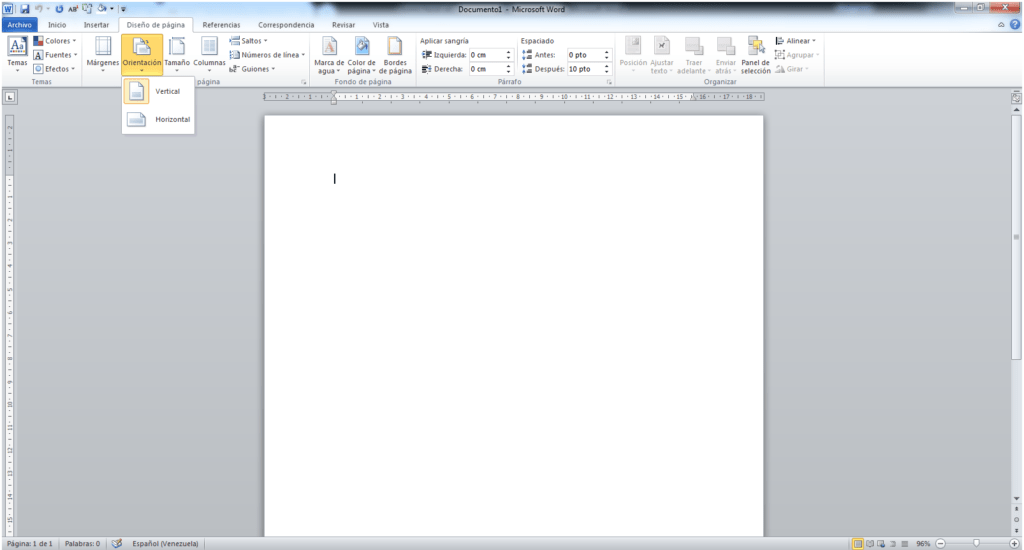
Home screen တစ်ခုတည်းတွင်သင်သည် tab ကိုရွေးရမည် ထည့်ပါ နှင့်သင် option ကိုနှိပ်ရန်ရှိသည်လိမ့်မယ်ဘယ်မှာမီနူးဖွင့်လှစ် ပုံစံများ။ ယခု၎င်းတို့ထဲမှသင်၏ ဦး စားပေးတစ်ခုကိုရွေးပြီးသင်၏ concept map ကိုစတင်တီထွင်ပါ။
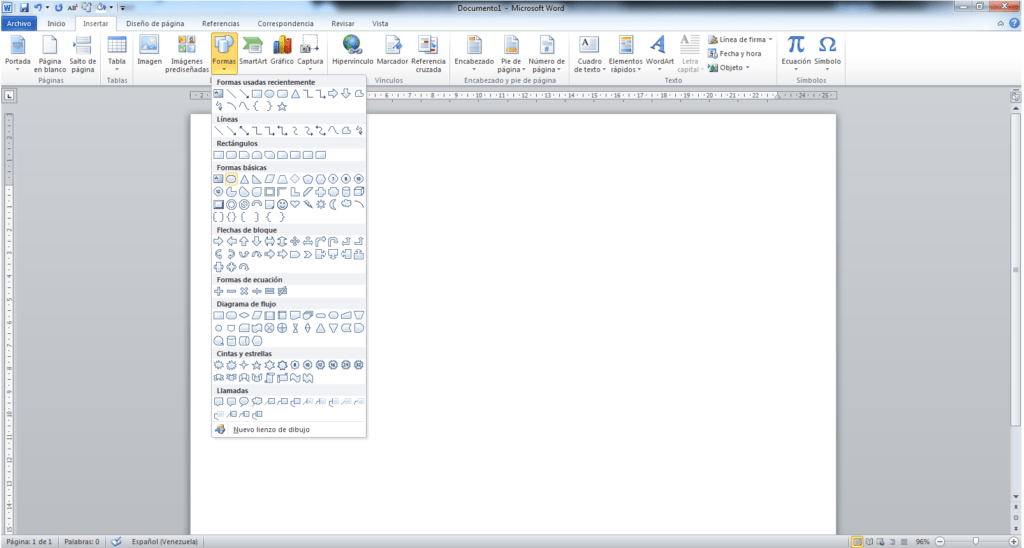
သင်အကြိုက်ဆုံးတစ်ခုကိုရွေးချယ်ပြီးသည်နှင့်စာရွက်ပေါ်တွင်သင်နှိပ်လိုက်ပါလိမ့်မည်။ မီနူးထို့နောက်ဖွင့်လှစ်ပါလိမ့်မယ် ပုံစံ toolbar ပေါ်ကသူကမင်းရဲ့ပုံပန်းသဏ္styleာန်ကိုကူညီဖို့ကူညီလိမ့်မယ်။ ဖြည့်စွက်ခြင်း၊ မပါဘဲရွေးချယ်လိုခြင်း၊ မျဉ်းကြောင်း၏အထူ၊ သင်ကြိုက်နှစ်သက်ရာအရောင်စသည်တို့ကိုရွေးချယ်နိုင်သည်။
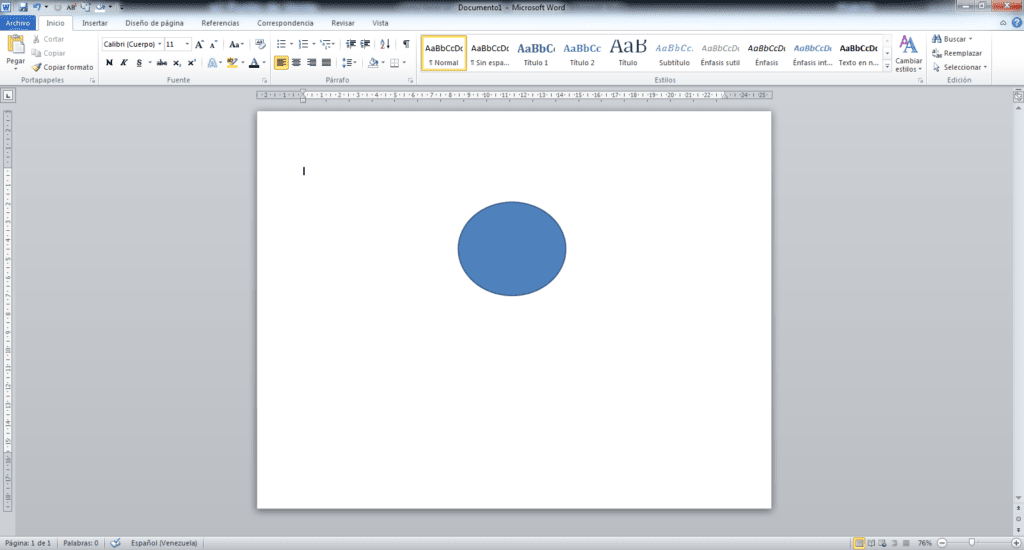
လေ့လာပါ အာရုံကြောစနစ်၏အယူအဆမြေပုံ၏ဥပမာ

သင်ရွေးချယ်လိုက်သောပုံ၏အတွင်းပိုင်းတွင်ခေါင်းစဉ်နှင့်သင်ဖွံ့ဖြိုးတော့မည့်အယူအဆများကိုရေးသားနိုင်သည်။ သင်ကပုံ၏အတွင်းပိုင်းကိုနှိပ်ခြင်းသို့မဟုတ်၎င်းအပေါ်ညာခလုပ် နှိပ်၍ ရွေးစရာကိုရွေးချယ်ခြင်းဖြင့်ပြုလုပ်နိုင်သည် စာသားကိုပြုပြင်မွမ်းမံပါ.
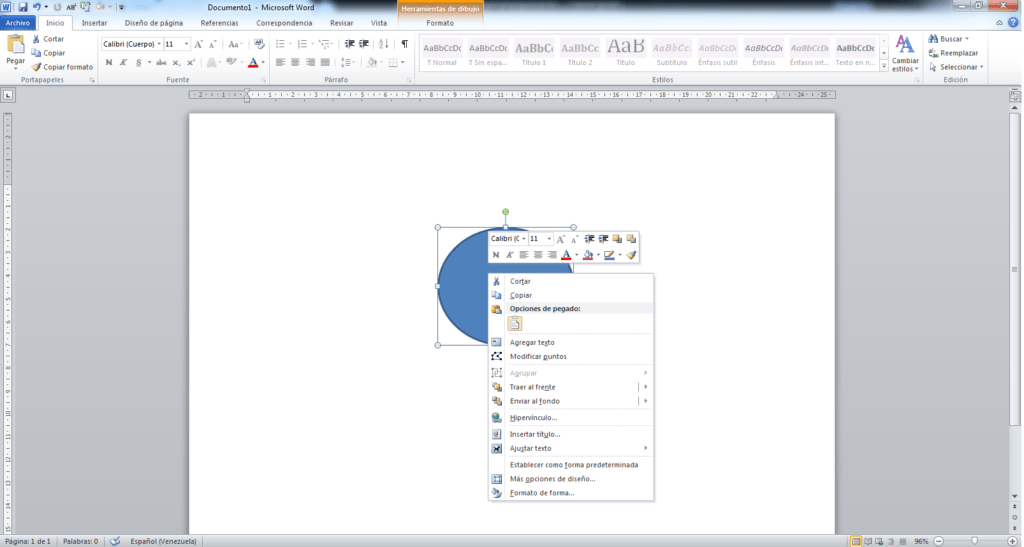
ခြေလှမ်းတွေလှမ်းပြီးပြီဆိုရင်သင်ရွေးစရာရှိတယ်ဆိုတာသတိရပါ ပုံစံ ပုံသဏ္,ာန်၊ အရောင်၊ အရွယ်အစား၊ အရိပ်များနှင့်အက္ခရာကိုအကြမ်းဖျင်းပေးပါက toolbar တွင်ရှိသည်။
အခုတော့မင်းရဲ့စိတ်ကူးစိတ်သန်းကိုလွတ်လွတ်လပ်လပ်ပြန်ပေးနိုင်ဖို့သာကျန်သေးတယ်။ ကိန်းဂဏန်းများကိုတစ်ခုနှင့်တစ်ခုဆက်စပ်ရန်လိုအပ်သောအယူအဆများနှင့်မြှားများဖြင့်ထည့်ပါ။ မြားကိုတူညီသောရွေးချယ်မှုတွင်တွေ့ရှိနိုင်သည် ပုံစံများ သူတို့သည်သင်ထည့်သွင်းလိုက်သောအခြားပုံသဏ္asာန်နှင့်အတူတူပင်အလုပ်လုပ်ကြသည်။
အယူအဆရေးရာပုံကြမ်းများတွင်အရာအားလုံးကိုဂျီ figure မေတြီပုံတွင်ရေးထားသည်မဟုတ်ပါ၊ မြေပုံပေါ်ရှိအရာဝတ္ထုများကိုချိတ်ဆက်ပေးသော link လိုင်းများ (မြှားများဖြင့်ကိုယ်စားပြုသည်) တွင်၎င်းတို့အကြားဆက်နွယ်မှုကိုဖော်ထုတ်သောစကားလုံးများကိုရေးရမည်။
ဒီဟာကသင်အတွက်မီနူး၌တွေ့ရမည့်စာသားအကွက်ကိုသုံးရလိမ့်မည် ထည့်ပါ option ကိုရွေးချယ်ခြင်း စာသားအကွက်. သင်ရွေးချယ်ရမည့်နေရာတစ်ခုရှိမီနူးတစ်ခုပေါ်လာလိမ့်မည် ရိုးရိုးစာသားအကွက်, သင်သာ၎င်းကိုရေးပြီးမြေပုံပေါ်တွင်သင်နေရာချလိုသည့်နေရာသို့ခေါ်ဆောင်ပါ။
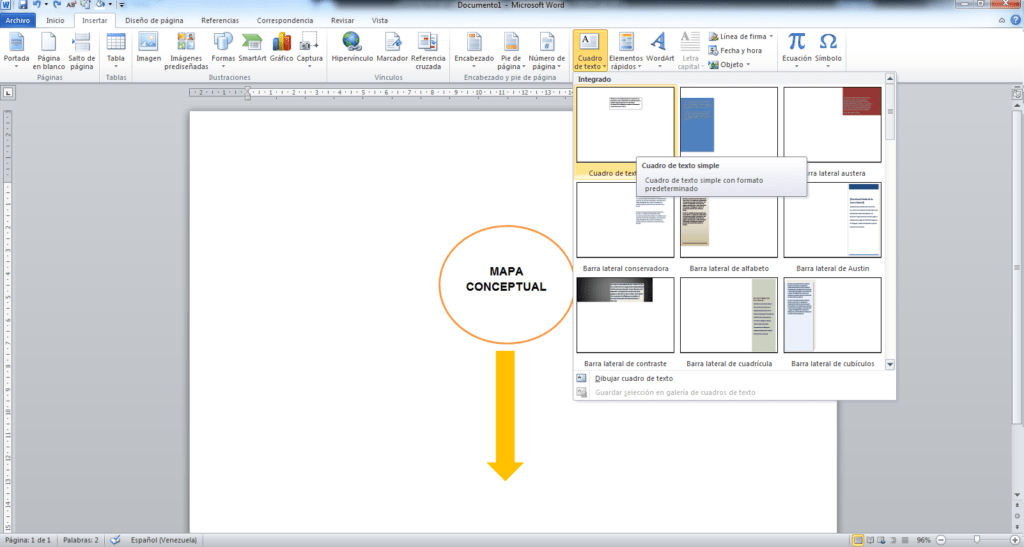
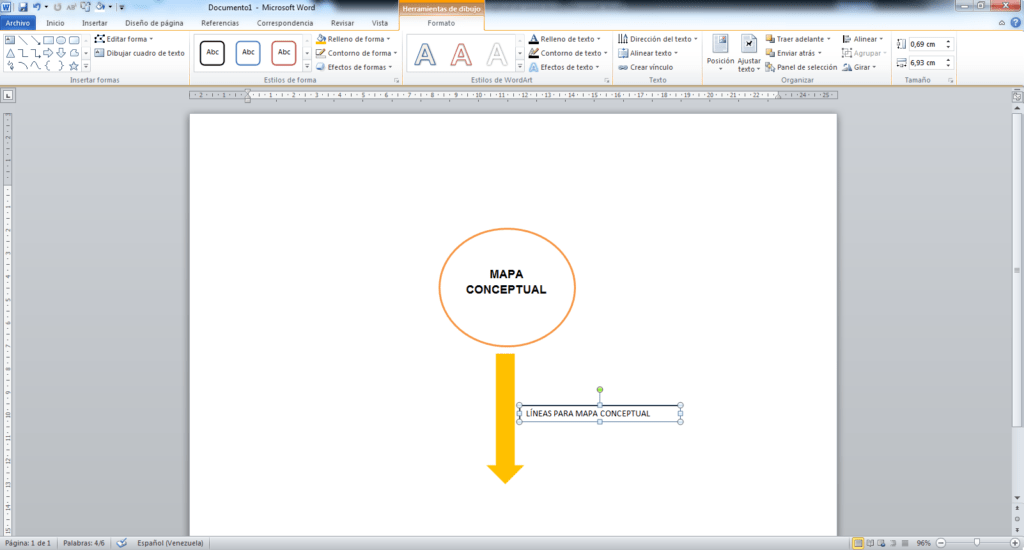
ယခုမှ စ၍ အကောင်းဆုံးသောအယူအဆမြေပုံကိုရေးဆွဲရန်၊ သင်၏ဗဟုသုတကိုပုံဆွဲရန်နှင့်သင်၏စိတ်ကူးစိတ်သန်းကိုဖွံ့ဖြိုးစေရန်လိုအပ်သောပုံစံများကိုထည့်ရန်အရာအားလုံးသည်သင်၏လက်၌ရှိသည်။
သင်၏ concept map ကိုစုစည်းပြီးသောအခါစာတွင်နှိပ်ခြင်းဖြင့်သင်၌ထည့်လိုက်သော element တစ်ခု၊ စက်ဝိုင်းများ၊ လိုင်းများနှင့်ဖြည့်ထားသောပုံစံအားလုံးတို့ကိုရွေးချယ်နိုင်ပါလိမ့်မည်။ Ctrl + နှင့် ဘယ်ဘက်ကိုနှိပ်ပါ; ညာဘက်အပေါ်ထောင့်မှာ option ကိုရွေးပါ အုပ်စု, ဒီကသူတို့ကိုတ ဦး တည်းအဖြစ်ထည့်သွင်းစဉ်းစားရန်အရာဝတ္ထု join ဖို့ခွင့်ပြုပါတယ်။